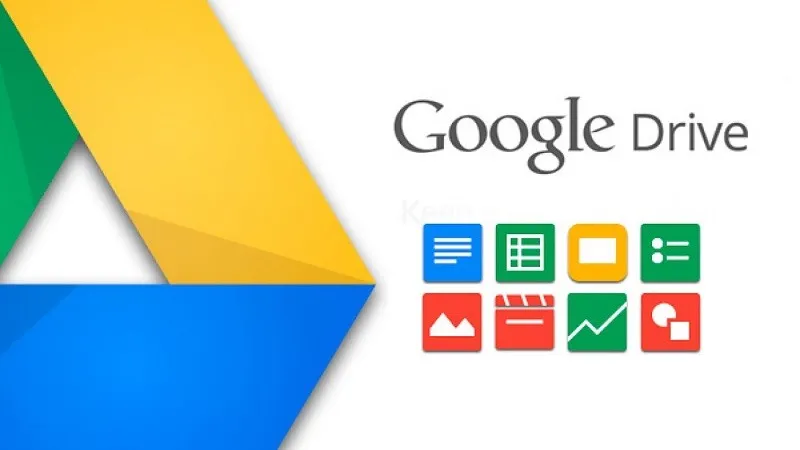Thông thường đối với tệp nén Zip hoặc RAR trên Google Drive, bạn phải tải về máy tính rồi mới có thể mở. Tuy nhiên với một ứng dụng đồng thời là tiện ích Chrome sau, bạn sẽ có thể mở ngay tệp nén trong Drive.
Trước tiên, hãy cài đặt ZIP Extractor. Nó có cả 2 phiên bản là ứng dụng Gsuite để dùng trên điện thoại và tiện ích Chrome để dùng trên máy tính.
Bạn đang đọc: Cách mở tệp nén trong Google Drive
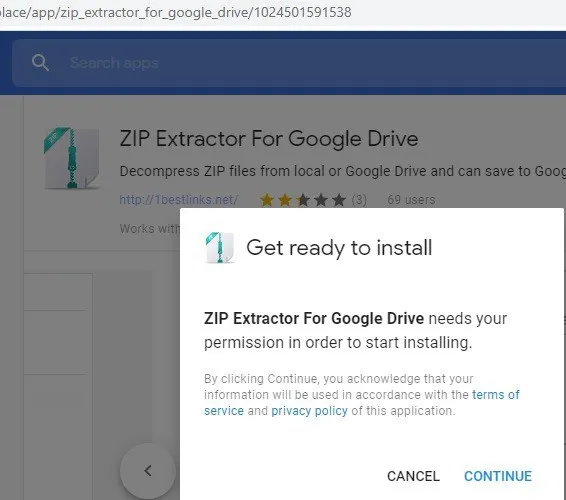
Trước khi cài đặt, hãy nhấn vào Continue trong hộp thoại như trên để cấp quyền cho ZIP Extractor truy cập vào Google Drive. Quyền của nó đối với Drive bao gồm xem và quản lí tệp, chỉ là quyền bảo mật cơ bản thôi nên bạn không cần phải lo, bởi Gsuite là ứng ụng có uy tín.
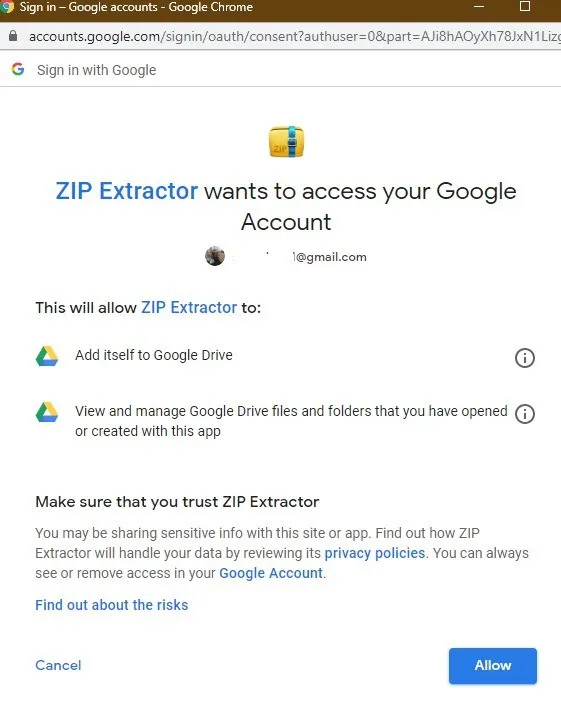
Ở màn hình xác nhận của ứng dụng GSuite sẽ trông hơi khác với phiên bản tiện ích Chrome. Ở hình trên là bản Chrome, hình dưới là bản ứng dụng.
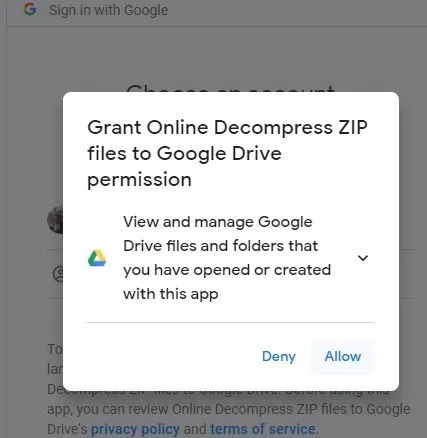
Sau khi đã cài xong, bạn sẽ dễ dàng tìm thấy nó trong My Drive → More → Zip Extractor.
Tìm hiểu thêm: Gợi ý 6 cách sửa điện thoại Samsung bị đen màn hình một cách hiệu quả, nhanh chóng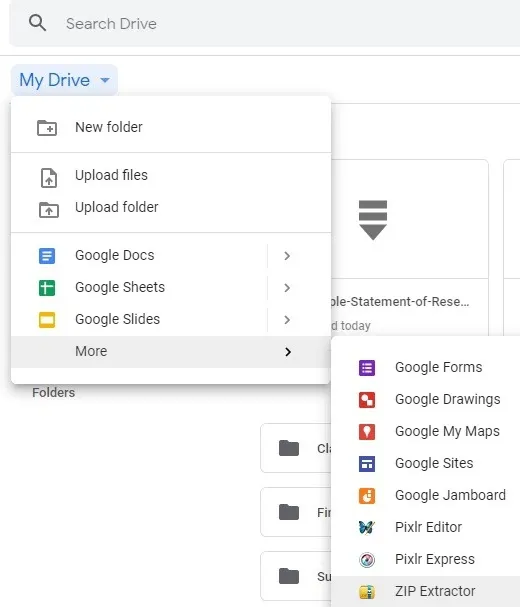
Bước 1
Khi đã nhấn vào và được đưa đến màn hình chờ của ZIP Extractor, bạn sẽ thấy danh sách các tệp nén đang có trong Drive của bạn. Tìm tệp bạn muốn mở, rồi chọn Open ZIP from Google Drive.
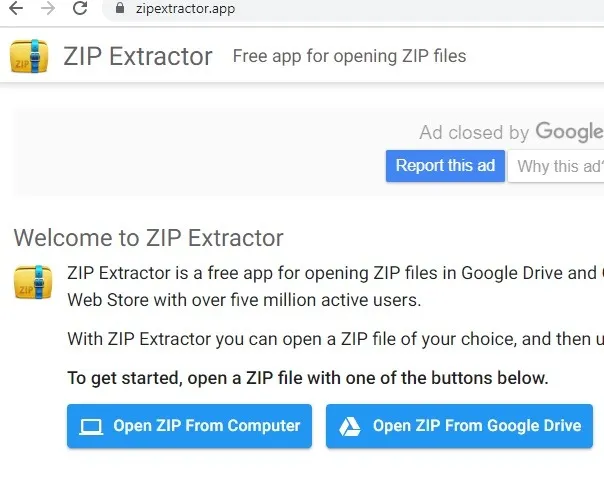
Bước 2
Chọn những tệp bạn muốn giải nén trong Drive. Theo mặc định thì tất cả đều sẽ được chọn. Chọn tiếp Extract.
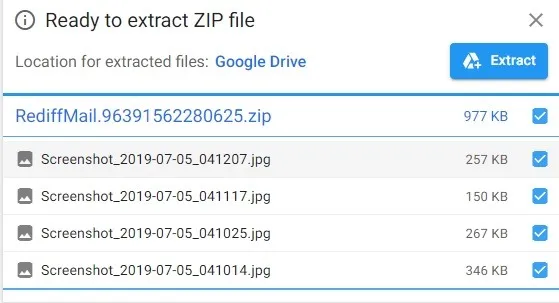
Bước 3
Khi đã giải nén xong, bạn có thể coi tất cả các tệp một cách dễ dàng. Nhấn chọn tệp rồi nhấn View Files để xem. Tiếp theo, bạn sẽ thấy một thư mục chứa những tệp vừa được giải nén trong Google Drive. Bạn có thể tải riêng từng tệp về máy.
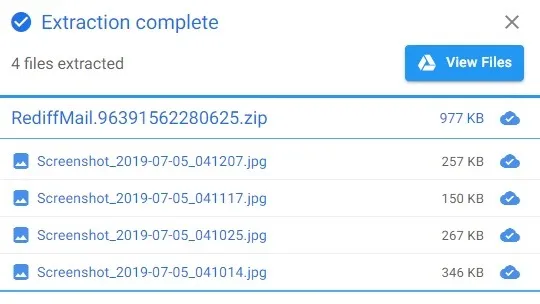
>>>>>Xem thêm: Hướng dẫn cách làm giấy tặng xe online ngay tại nhà cực tiện lợi và nhanh chóng